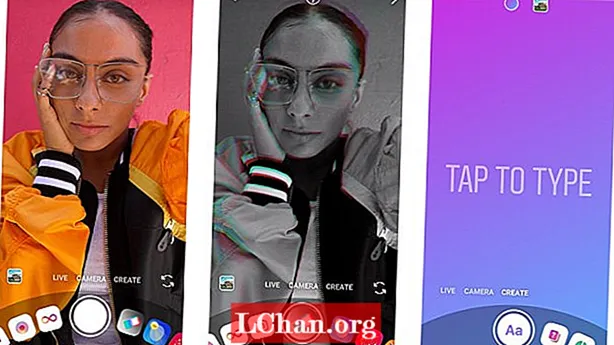Съдържание
- Част 1: Как да възстановите фабричните настройки на iPhone без компютър
- Част 2: Как да възстановите фабричните настройки на iPhone с iTunes
- Част 3: Как да възстановите фабричните настройки на iPhone без iCloud
- Основните функции:
- Заключителни думи

iPhone носи клас, който не можем да проумеем. За някои хора наличието на един iPhone не е достатъчно. Тъй като те надграждат до най-новия iPhone, малко виждат бившите си iPhone. И докато ударят акордите на нещастната съдба, те не помнят паролата, зададена за тяхното устройство. Дори изпитанията на пароли за няколко пароли не се отразяват добре, резултатът от който е „iPhone е деактивиран“. Това е доста плашеща ситуация, но може да бъде решено чрез възстановяване на фабричните настройки на iPhone. Обикновено възстановяването на фабричните настройки на iPhone е трудно да се обработи без парола или компютър, но сме намерили пътя! Продължете, за да знаете как да фабрично нулиране на iPhone без парола.
- Част 1: Как да възстановите фабричните настройки на iPhone без компютър
- Част 2: Как да възстановите фабричните настройки на iPhone с iTunes
- Част 3: Как да възстановите фабричните настройки на iPhone без iCloud
Част 1: Как да възстановите фабричните настройки на iPhone без компютър
В случай, че нямате лаптоп или компютър в ръка, все още има начин за фабрично нулиране на iPhone без компютър! Можете да извършите нулиране на вашия iPhone, като изтриете съдържанието и настройките, налични на вашето устройство. Просто следвайте стъпките, споменати по-долу -
- От iPhone и отидете на "Настройки" и след това изберете опцията "Общи".
- Под опциите „Общи“ изберете опцията „Нулиране“.
- Сега натиснете „Изтриване на цялото съдържание и настройки“, което ще насочи устройството ви към нулиране.

Част 2: Как да възстановите фабричните настройки на iPhone с iTunes
iTunes, официалният медиен плейър на iPhone, е предимно музикално приложение за потребители на Apple. Но може да се използва за фабрично нулиране на устройството и други цели като актуализиране на устройството също могат да бъдат обслужвани. Независимо дали искате да осъществите достъп до второто си устройство iPhone, да отстраните проблема със софтуера / хардуера или да разрешите проблеми, възстановяването на фабричните настройки на вашия iPhone с iTunes е основният начин за това. Всичко, от което се нуждаете, е връзка между устройството и компютъра и следвайте стъпките по-долу -
- Стартирайте iTunes на предварително синхронизиран компютър (където iTunes е бил сдвоен по-рано). Използвайте USB кабел, нарисувайте връзка на вашия iPhone с компютър.
- Синхронизирайте iPhone с iTunes и създайте резервно копие. След като архивирането приключи, натиснете „Резюме“, последвано от бутона „Възстановяване на iPhone“.
- Той ще насочи вашия iPhone към възстановяване, просто отидете на екрана "Настройка" по време на процеса на възстановяване.
- Веднага след това, бутон „Възстановяване от резервно копие на iTunes“. В интерфейса на iTunes изберете iPhone и архивен файл, създаден от вас.

Част 3: Как да възстановите фабричните настройки на iPhone без iCloud
Както знаем, изпълнението на фабрично нулиране на iPhone без парола е малко трудно. Това, което добавя повече към тежестта, е, когато във вашия iCloud е активирана функцията „Намери моя iPhone“ и поради това просто не можете да възстановите фабричните настройки на iPhone с помощта на iCloud. Използването на тази функция затруднява фабричното нулиране на вашия iPhone. PassFab iPhone Unlocker обаче е най-доброто решение за фабрично нулиране на iphone без парола. Моделиран с абсолютно надеждна серия от функции, PassFab iPhone Unlocker може много лесно да заобиколи паролите на екрана на iPhone / iPad! Той е изключително съвместим с най-новия iOS 13 и новия iPhone 11/11 Pro / 11 Pro Max.
Основните функции:
- Възможност за фабрично нулиране на iPhone без нужда от iCloud или iTunes.
- Коригира iPhone или iPad, които са деактивирани поради грешни опити за парола.
- Решете няколко други проблема като черен екран на смъртта, iPhone екран на смърт, забравен iPhone код и т.н.
- Сила на премахване на всякакъв вид парола, Touch ID или Face ID на iPhone / iPad.
- Лесно премахва Apple ID на iPhone / iCloud без нужда от парола.
Ако се чудите как да изтриете iPhone без Apple ID и парола, този инструмент също ще ви помогне.
Ето как да възстановите фабричните настройки на iPhone без нужда от парола. Използвайте мощния PassFab iPhone Unlocker, за да свършите работата вместо вас само в 5 стъпки. Просто следвайте ръководството, споменато точно по-долу:
Стъпка 1: Изтеглете и инсталирайте iPhone Unlocker
За да стартирате процеса, просто изтеглете този софтуер на вашия работещ компютър или Mac. След като бъде инсталирано, стартирайте приложението и натиснете „Отключване на парола за заключване на екрана“, за да извършите фабрично нулиране на устройството.

Стъпка 2: Установете връзка на iPhone с компютър
Използвайте оригинален USB кабел, за да изтеглите съответно вашия iPhone с компютър. Програмата автоматично ще открие устройството, просто натиснете "Старт" от основния интерфейс.
 Забележка: Ако смятате, че устройството ви не може да бъде открито, поставете устройството в „Режим на възстановяване“ или „Режим DFU“, като използвате подканите на екрана.
Забележка: Ако смятате, че устройството ви не може да бъде открито, поставете устройството в „Режим на възстановяване“ или „Режим DFU“, като използвате подканите на екрана.
Стъпка 3: Вземете пакета с фърмуера
Ще трябва да изтеглите най-новия фърмуерен пакет за нулиране на фабричните настройки на iPhone без парола или iTunes. Уверете се, че сте избрали правилния път и след това щракнете върху "Изтегляне" започнете по-нататък.

Стъпка 4: Фабрично нулиране на устройството
Докато изтегляте пакета с фърмуера, програмата ще нулира iPhone фабрично. Също така кликнете върху „Стартиране на отключване“, за да изтриете паролата за iPhone.

Стъпка 5: Нулирайте паролата за iPhone
След като паролата бъде премахната, настройте новия си iPhone и направете промени в настройките за защита. В случай, че имате преобладаващо архивиране на iTunes / iCloud, възстановете iPhone от архивиране.
Заключителни думи
С две думи, можете да си върнете достъпа до деактивираното си устройство. Разгледахме лесните изпитания за нулиране на iPhone, като директно от устройство или iTunes. Те обаче не могат да възстановят фабричните настройки на iPhone без парола. Ето защо отключването на парола за iPhone е единственият носител за възстановяване на достъпа до устройството без много шум! Ултра-бързата му скорост ще възвърне достъпа без изобщо да се нуждае от парола! Следователно можете да разчитате на него и за бъдещи курсове!